win10工具栏网络图标不见了怎么办
更新时间:2024-04-21 15:59:36作者:jiang
在使用win10系统时,有时候会遇到网络连接图标不见的情况,这会给我们的网络使用带来一些困扰,当网络连接图标不见了,我们应该如何解决呢?接下来我们就来探讨一下解决这个问题的方法。
具体方法:
1、在任务栏的空白处上,点击鼠标右键,选择“属性”。
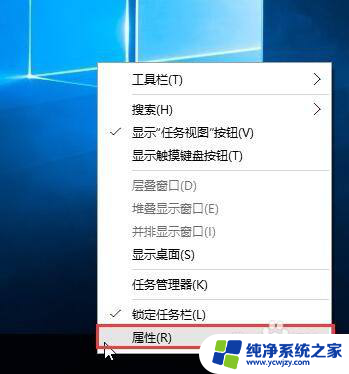
2、在任务栏和开始菜单属性窗口,点击“通知区域”后面的“自定义”。
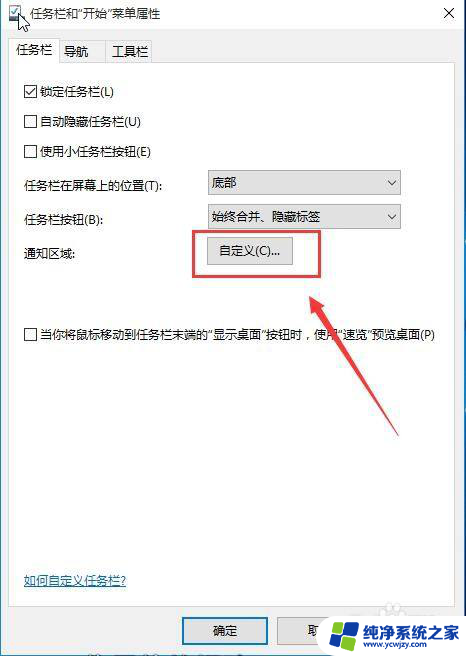
3、在打开的设置窗口,点击右侧的“启用或关闭系统图标”。
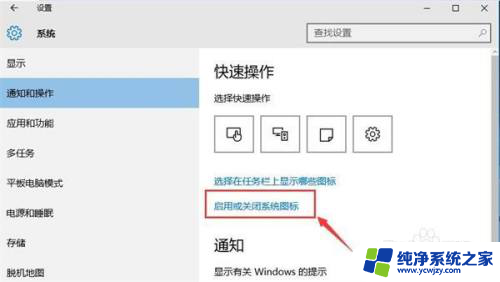
4、在打开的窗口中,找到“网络”选项。然后点击后面的滑块使其显示为“开”即可。
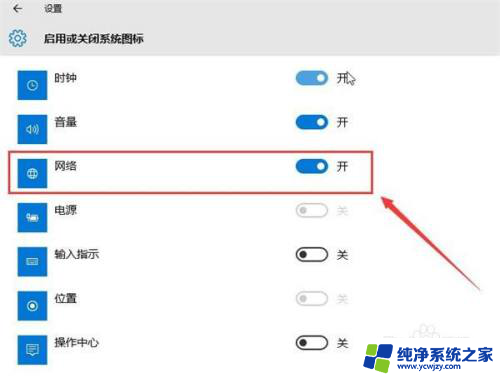
5.以上就是小编为大家带来的win10系统网络图标不见了怎么找回。如果win10系统的网络图标不见了,可以通过上述方法将其找回。
以上是解决win10工具栏网络图标不见的全部内容,如果你也遇到了同样的情况,请参照以上方法处理,希望对大家有所帮助。
- 上一篇: win10卸载更新右键没有卸载选项
- 下一篇: Win10电脑出现问题需要重新启动怎么解决
win10工具栏网络图标不见了怎么办相关教程
- win10工具栏不显示图标 Win10任务栏图标不见了怎么解决
- 任务栏的网络图标不见了怎么办 win10任务栏网络图标不见了怎么找回
- win10状态栏网络图标不见了
- win10任务栏网络图标消失 win10右下角网络图标消失了怎么办
- 电脑上的无线网图标不见了怎么办 win10 无线网络图标不见了怎么重新开启
- windows10右下角的网络图标不见了 电脑无线网络连接图标不见了怎么办
- 电脑显示栏没有显示图标 Win10任务栏图标不见了怎么办
- 电脑上没有无线网络连接图标怎么办 win10 无线网络图标不见了怎么恢复
- win10左下角网络图标不见了
- 桌面网络图标不见了怎么办win10
- win10没有文本文档
- windows不能搜索
- 微软正版激活码可以激活几次
- 电脑上宽带连接在哪里
- win10怎么修改时间
- 搜一下录音机
win10系统教程推荐
win10系统推荐